
- •Тверской государственный технический университет е.Е. Фомина Методические указания по выполнению курсовой работы по дисциплине «Информатика»
- •Раздел 1. Создание таблиц 9
- •Раздел 2. Создание форм 33
- •Раздел 3. Создание запросов 55
- •Раздел 4. Создание отчетов 72
- •4.1. Определение 72
- •Раздел 5. Создание макросов 86
- •Раздел 6. Оформление курсовой работы 91
- •Раздел 1. Создание таблиц
- •1.1. Общие сведения
- •1.2. Создание таблиц базы данных «Накладные»
- •1.2.1. Алгоритм создания таблицы «Справочник накладных»
- •1.2.2. Алгоритм создание таблицы «Справочник товаров»
- •1.2.3. Алгоритм создание таблицы «Продажа товара»
- •1.3. Установка связей между таблицами
- •1.4. Работа с данными в таблицах
- •1.4.1. Сортировка записей
- •1.4.2. Фильтрация записей
- •2.2.2. Создание многотабличных форм с помощью мастера
- •2.3. Создание вычисляемых полей на форме
- •2.3.1. Создание вычисляемого поля на подчиненной форме
- •2.3.2. Создание итоговых вычисляемых полей
- •2.3.3. Добавление управляющих объектов
- •Раздел 4. Создание отчетов
- •4.1. Определение
- •4.2. Создание отчетов
- •Раздел 5. Создание макросов
- •Раздел 6. Оформление курсовой работы
1.3. Установка связей между таблицами
Для установки
связей между таблицами в пункте меню
Сервис
выбирается команда Схема
данных или
на панели инструментов нажимается
кнопка
![]() .
.
На экране отображается окно Схемы данных и окно Добавление таблицы (рис. 1.30).
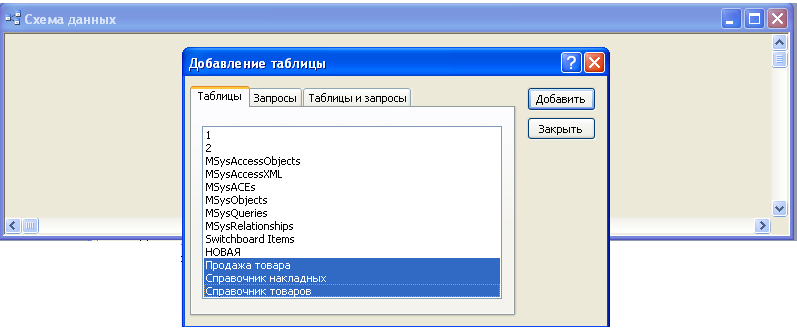
Рис. 1.30. Добавление таблиц
В окне Добавление таблицы выделяются таблицы, между которыми необходимо установить связи («Справочник товаров», «Справочник накладных», «Продажа товара») и нажимается кнопка Добавить.
В результате в окне Схема данных отображаются окна со списком полей выбранных таблиц (рис. 1.31).
Примечание: между полями Товар в таблицах «Справочник товаров» и «Продажа товара», а также между полями № накладной в таблицах «Продажа товара» и «Справочник накладных» уже имеются линии связи, так как в таблице «Продажа товара» для полей Товар и № накладной был выбран тип данных мастер подстановок.

Рис. 1.31. Схема данных
Для того, чтобы установить связь, необходимо выделить поле в одной из таблиц и, удерживая нажатой левую кнопку мыши, перетащить его к полю с таким же именем в другой таблице. На экране отобразится окне Изменение связей (рис. 1.32).
В диалоговом окне Изменение связей устанавливается опция Обеспечение целостности данных. Возможна также установка опций Каскадное обновление связанных полей, Каскадное удаление связанных полей. В этом случае при изменении или удалении значения поля в одной из связанных таблиц такие же изменения произойдут с этим же значение поля в другой таблице.
В нашем случае, например, при удалении названия товара в таблице Справочник товаров (товар закончился на складе) накладные, содержащие этот товар, удалены быть не должны (информация о накладных, содержащих этот товар, должна остаться в базе данных) (рис. 1.32 а).
С другой стороны при удалении накладной и таблицы Справочник накладных она же должна быть удалена из таблицы Продажа товара (рис. 1.32 б).
а) б)

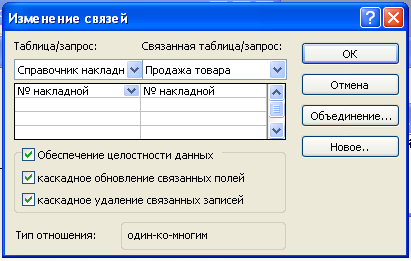
Рис. 1.32.Установка связи: а) по полю Товар; б) по полю № накладной
В результате между
таблицами будут установлены связи и
указан тип отношения (1:![]() или 1:1) (рис. 1.33).
или 1:1) (рис. 1.33).
Примечание: для изменения связи ее необходимо выделить и вызвать контекстное меню (щелчок правой кнопкой мыши). Далее, в появившемся списке команд, выбрать строку Изменить связь.

Рис. 1.33. Связи между таблицами
После установки связей в главных таблицах («Справочник товаров» и «Справочник накладных») слева от каждой записи появляется значок «+», нажимая на который отображаются записи подчиненной таблицы, соответствующие текущему номеру накладной (рис. 1.34).

Рис. 1.34. Использование связей при заполнении таблиц
Для заполнения
таблицы её необходимо открыть в режиме
Таблицы.
Из режима Таблицы
можно переходить в режим Конструктора
для редактирования структуры таблицы.
Для этого на панели инструментов
нажимается кнопка
![]() (переход в режим Конструктора)
или
(переход в режим Конструктора)
или
![]() (переход в режим Таблицы).
(переход в режим Таблицы).
